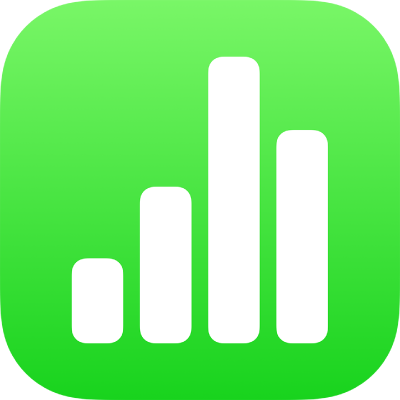
تنسيق جدول البيانات للغة أخرى في Numbers على الـ iPhone
تحدد لغة ومنطقة جدول البيانات اصطلاحات التنسيق للنص-على سبيل المثال، ما إذا كانت الفواصل أو النقاط تُستخدم كنقاط عشرية، ورمز العملة المستخدم، ومتى يتم وصل الكلمات بواصلة عند فواصل الأسطر، وكيفية تمثيل التواريخ (يوم/شهر سنة أم شهر/يوم/سنة).
يمكن إنشاء جدول بيانات يستخدم تنسيق لغة أخرى ما دام لديك أكثر من لغة واحدة في قائمة اللغات المفضلة بالجهاز. لاستخدام لغة أخرى في جدول البيانات، يجب إضافة مصدر إدخال لتلك اللغة (على سبيل المثال، لوحة مفاتيح ثانية) في الإعدادات ![]() .
.
تلميح: في iOS 15 أو أحدث، يمكنك ترجمة نص في جدول البيانات إلى لغة أخرى، ثم اختيار ما إذا كنت تريد نسخ الترجمة واستبدال النص بالترجمة والمزيد. حدد النص المراد ترجمته، ثم اضغط على ترجمة. لمعرفة المزيد حول ميزة الترجمة، انظر دليل مستخدم iPhone.
إعداد لوحة مفاتيح أو مصدر إدخال آخر للغة أخرى
لاستخدام لغة أخرى في جدول البيانات، يجب أن تقوم أولاً بإعداد مصدر إدخال اللغة (كلوحة مفاتيح أو لوحة أحرف خاصة باللغة، على سبيل المثال). عند إضافة لوحة مفاتيح خاصة بلغة ما إلى الجهاز، تتم إضافة تلك اللغة أيضًا إلى قائمة اللغات المفضلة بالجهاز.
على الشاشة الرئيسية، اضغط على الإعدادات، ثم اضغط على عام.
اضغط على لوحة المفاتيح > لوحات المفاتيح > إضافة لوحة مفاتيح جديدة، ثم اضغط على لوحة المفاتيح المطلوب استخدامها.
لمعرفة المزيد حول استخدام لغات ولوحات مفاتيح مختلفة، انظر دليل المستخدم الخاص بجهازك.
إذا كان تطبيق Numbers مفتوحًا، فقم بإنهائه وإعادة فتحه حتى يتعرف على المصدر.
للتبديل إلى مصدر الإدخال الآخر، اضغط مطولاً على
 في أسفل لوحة المفاتيح، ثم اختر لوحة المفاتيح المطلوبة.
في أسفل لوحة المفاتيح، ثم اختر لوحة المفاتيح المطلوبة.
إذا قمت بالتبديل إلى لغة ذات اتجاه كتابة مختلف عن اللغة الحالية، تنتقل نقطة الإدراج إلى جانب جدول البيانات الذي تستخدمه اللغة الجديدة. على سبيل المثال، إذا قمت بتبديل مصدر الإدخال من الإنجليزية إلى العربية، تنتقل نقطة الإدراج إلى الجانب الأيمن من جدول البيانات.
إنشاء جدول بيانات بتنسيق لغة مختلفة
عند إنشاء جدول بيانات جديد، يمكنك تنسيق الأرقام والتواريخ والأوقات والعملة في الجداول والمخططات تلقائيًا باستخدام تحويلات التنسيق للغة ومنطقة معينة. قد ترغب في القيام بذلك إذا كنت تخطط لمشاركة جدول البيانات مع شخص في منطقة أخرى.
على سبيل المثال، تستخدم بعض المناطق الفواصل بدلاً من النقاط للإشارة إلى العلامة العشرية، أو الرموز النقدية المختلفة للعملة، أو تعرض الأرقام من اليمين إلى اليسار بدلاً من اليسار إلى اليمين.
ويؤثر إعداد اللغة هذا على جدول البيانات الحالي فقط.
باستخدام مدير جداول البيانات في عرض التصفح، اضغط على
 الموجود في أعلى الشاشة.
الموجود في أعلى الشاشة.اضغط على
 في الزاوية العلوية اليسرى من منتقي القوالب، ثم اختر لغة أخرى (قد تحتاج إلى الضغط على اللغة الحالية لرؤية اللغات الأخرى).
في الزاوية العلوية اليسرى من منتقي القوالب، ثم اختر لغة أخرى (قد تحتاج إلى الضغط على اللغة الحالية لرؤية اللغات الأخرى).اضغط على الإعدادات في الزاوية العلوية اليمنى من قائمة اللغة، اضغط على تم، ثم اضغط على القالب الذي تريد استخدامه.
حين تختار لغة جديدة، تتغير عناوين القالب والنص وبعض عناصر التحكم في التنسيق لتعكس هذه اللغة.
عند عرض جدول بيانات يستخدم لغة وتنسيقًا غير المستخدمين في الجهاز، تظهر رسالة بالقرب من الجزء السفلي لجدول البيانات تشير إلى التنسيق المُستخدم. لرؤية أمثلة على اختلافات التنسيق، انقر فوق اللغة الموجودة بالرسالة.
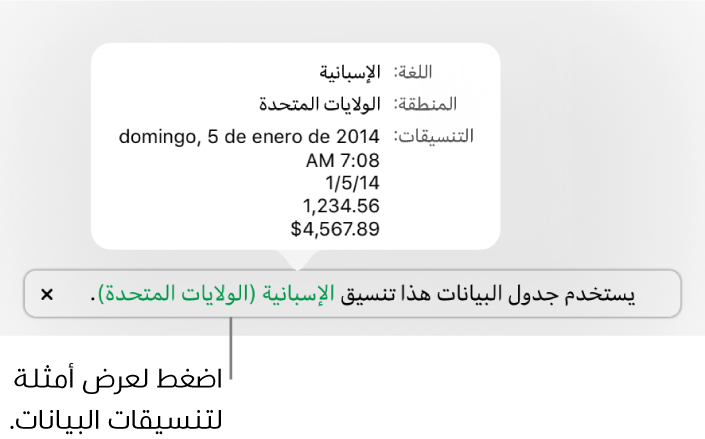
ملاحظة: يتم التدقيق الإملائي وفق لغة لوحة المفاتيح التي تستخدمها، وليس وفق لغة المستند.
تغيير لغة وتنسيق جدول البيانات
بعد أن تقوم بإنشاء جدول بيانات، يمكنك تغيير إعداد اللغة الخاصة به بينما جدول البيانات مفتوحًا.
ملاحظة: لا يمكنك تغيير هذا الإعداد لجدول بيانات مشترك.
افتح جدول البيانات، ثم اضغط على
 .
.اضغط على اللغة والمنطقة، ثم اضغط على لغة واختر لغة جديدة.
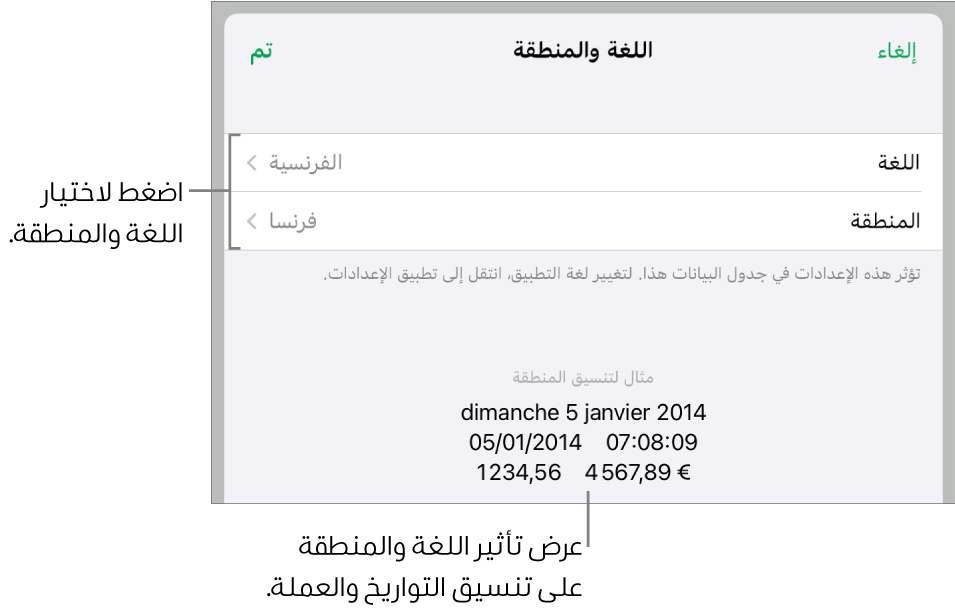
إذا اخترت العنصر الأول في القائمة المنبثقة "اللغة" ([لغة] - النظام)، فهذا يعني إعادة تعيين جدول البيانات وفقًا للغة والمنطقة الخاصة بجهازك. إذا قمت بتغيير إعدادات اللغة الخاصة بجهازك في وقت لاحق، أو إذا فتحت جدول البيانات على جهاز يحتوي على إعدادات لغة مختلفة، فإن لغة ومنطقة جدول البيانات تتغير تلقائيًا لتتماشى مع الجهاز. ولكن إذا قمت بمشاركته، فسيصبح الإعداد ثابتًا، وسيرى جميع المستخدمين جدول البيانات بلغة ومنطقة الجهاز.
اضغط على منطقة (إذا كانت مفعّلة) واختر منطقة.
اضغط على تم.
بعد تغيير لغة ومنطقة جدول البيانات، أي بيانات جدول أو مخطط جديدة يتم إدخالها ستكون حسب اللغة الجديدة. بالنسبة لبيانات الجدول والمخطط الموجودة، تتغير اللغة في التواريخ (أسماء الأشهر على سبيل المثال)، ولكن لا يتغير الترقيم في التواريخ أو ترتيب اليوم والشهر والسنة. يتغير الترقيم في الأعداد (النقطة العشرية وفواصل الآلف على سبيل المثال).